휴대성과 성능을 모두 만족시키는 비즈니스 노트북, 레노버 씽크패드 L390-DKR

휴대성이나 디자인에 포커스를 맞추는 일반 노트북과 달리 비즈니스 노트북은 내구성이나 보안성, 퍼포먼스 등을 우선 고려해야 한다. 다양한 환경에서 사용해야 하며 중요 자료를 다루기 때문이다.
비즈니스 노트북은 이런 이유로 일반 노트북과는 다른 모습을 보여준다. 다소 무게가 늘어나더라도 내구성을 높이는데 심혈을 기울이며 지문인식 센서와 같은 물리적인 보안기능을 필수적으로 적용한다. 또한 타이핑 만족감을 높인 것이 일반적이며 외부에서도 손쉽게 노트북을 사용할 수 있도록 배려한다.
이번에 리뷰를 진행할 레노버 씽크패드 L390-DKR 는 비즈니스 노트북을 대표하는 씽크패드 시리즈의 최신작으로 미 국방성 신뢰성 테스트를 통과해 강력한 내구성을 구현하며 다양한 단자부를 지원해 주변기기 연결이 손쉬운 장점을 가지고 있다.
특히 윈도우 10 프로를 기본 탑재해 한차원 높은 네트워크 보안 설정이 가능하며 긴 배터리 사용시간과 가벼운 무게로 쉽게 들고다니며 외부에서 사용할 수 있다.
일반 노트북과는 확연히 다른 스타일의 모델이라는 것을 확인할 수 있었다. 리뷰를 통해 디자인 및 특징을 살펴보고 다양한 테스트를 통해 성능을 확인해 보도록 하자.

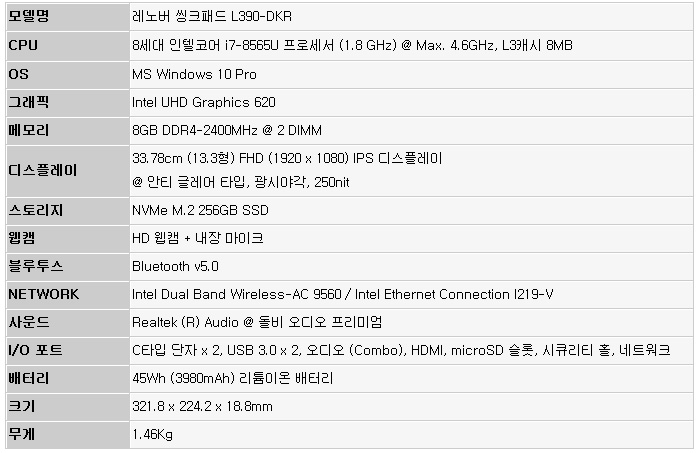
☆ 본제품은 테스트 용 기기로 실제 판매 제품과 스펙의 차이가 있을 수 있습니다.


레노버 씽크패드 L390 시리즈는 일반 노트북 스타일의 L390 과 360도 회전 디스플레이를 탑재한 컨버터블 모델인 L390 요가로 분류된다. L390 은 일반적인 노트북의 스타일을 구현하며 180도 회전 디스플레이를 탑재되고 무게는 좀더 가볍다. L390 요가는 디스플레이가 회전되고 터치 디스플레이와 스타일러스 펜을 제공해 사용성에 초점을 맞추었다.
두 제품군 모두 고성능 위스키레이크 프로세서를 지원하며 윈도우 탑재 여부도 선택해 구입할 수 있다. 두 제품군 모두 기본적으로 DDR4 메모리와 NVMe SSD를 탑재해 성능을 높인 모델로 IPS 패널이 탑재되어 시야각 없는 선명한 영상을 즐길 수 있으며 일반 노트북과는 확연히 다른 뛰어난 내구성을 구현한다.

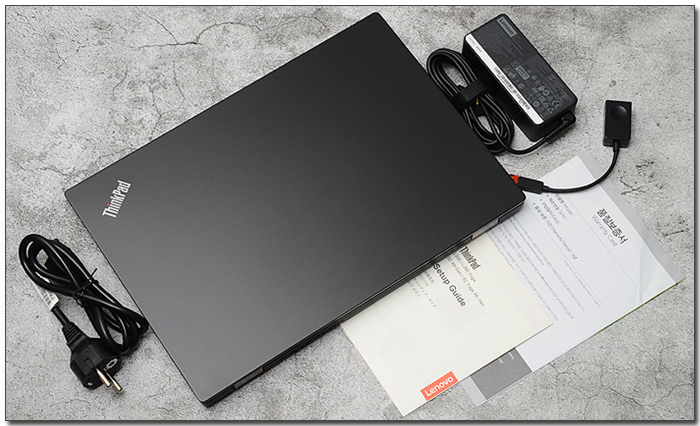
풀KIT 의 모습으로 노트북을 비롯해 전원 어댑터와 케이블이 제공되며 보증서와 퀵 매뉴얼이 포함된 것을 확인할 수 있다.

321.8 x 224.2 x 18.8mm 의 크기와 1.46Kg 의 무게로 쉽게 휴대하며 사용할 수 있다. 1Kg 대의 슬림 노트북에 비할바는 아니지만 크기도 작고 상당히 가벼운 편으로 손으로 들었을 때 큰 부담이 없었다. 다양한 장소에서 노트북을 사용해야 한다면 좋은 대안이 될 것이다.
기기의 디자인은 씽크패드의 아이덴티티를 그대로 계승한 것을 확인할 수 있다. 블랙 컬러를 적용해 고급스러운 느낌을 살렸으며 이동성을 고려한 모델답게 특유의 날렵함이 인상적이다.
특히 이 제품은 플라스틱 재질을 사용한 일반 노트북과 달리 마그네슘과 알루미늄 재질을 사용했다. 충격 등으로부터 내부 부품을 보호할 뿐만 아니라 시스템의 발열을 효과적으로 발산해 주는 히트싱크 역할까지 병행한다. (도입부에서 말씀드린 것과 같이 미국 궁방성 신뢰성 테스트를 통과한 모델이다.)

1.3.3형 디스플레이를 탑재한 모델답게 기본 크기도 작은 편이며 무게도 가볍다. 노트북 전용 가방 뿐만 아니라 일반 가방에 쉽게 넣고 이동할 수 있는 모델로 배터리 사용시간이 길고 PD 충전도 지원해 배터리 걱정없이 장시간 외부에서 사용할 수 있다.


디스플레이의 모습으로 13.3형의 크기에 FHD 해상도를 지원한다. IPS 패널을 탑재해 어떤 각도에서도 시야각으로 인한 불편없이 선명한 영상을 즐길 수 있으며 테두리 부분에 디스플레이 범퍼가 설치되어 충격 등으로부터 패널이 파손되는 것을 방지한다.
또한 상단에는 HD 웹캠 및 마이크가 장착되어 화상 회의 용도로 활용할 수 있고 웹용 사진 및 동영상 촬영이 가능하다.

휴대성을 고려한 노트북 답게 텐키리스 방식의 키보드가 장착된 것을 확인할 수 있다. 침수지연 방식이 적용되어 물 등을 쏟았을 때 빠르게 대응해 고장을 방지할 수 있으며 타이핑의 만족감을 높이는 인체공학적 6열 설계를 지원하고 있다. 또한 밝기 조절이 가능한 백라이트가 설치되어 어두운 야간에도 불편없이 노트북을 사용할 수 있다. (2단계 밝기 조정도 가능하다.)

손가락이 자연스럽게 닿을 수 있도록 키가 유선형으로 구성되어 있으며 라운드 코너 키캡으로 어느 부분을 눌러도 정확한 입력이 가능하다. 또한 낮은 키압과 확연한 구분감이 더해져 장시간 타이핑 시에도 손가락의 부담이 현저히 적다. (타이핑이 많은 비즈니스 환경에 최적화된 모델이다.)
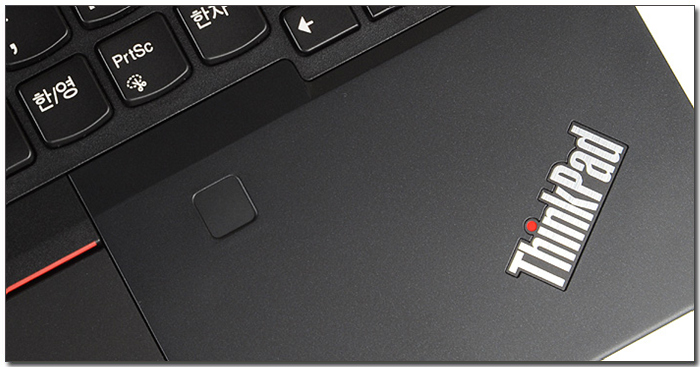

하단 측면에는 보안성과 편의성을 높이는 지문인식 센서가 장착된 것을 확인할 수 있다. (윈도우즈 헬로 기능을 지원해 더 빠르고 정확한 지문인식 로그인이 가능하다.)
또한 외부에서 마우스 없이 사용하는 경우를 대비해 다양한 입력 장치를 지원하고 있다. 스마트제스처를 지원하는 대형 터치패드가 설치되어 노트북을 조작할 수 있는 것은 물론 사용중 튐 현상이 없을 뿐만 아니라 한번의 압력으로 원하는 방향 이동이 가능한 트랙포인트를 제공해 편하게 노트북을 조작할 수 있다.


기기 전면부의 모습으로 상판과 하판 사이에 각도로 인한 틈이 있어 손쉽게 한손가락 으로 상판으로 오픈할 수 있다.

비즈니스에 최적화된 모델답게 180도 회전 디스플레이를 탑재했다. 사진과 같이 화면을 펼치면 바이어와의 미팅에서 보다 쉽게 화면을 보며 설명할 수 있다. 소규모 미팅 등에서 요긴하게 사용할 수 있을 것이다. 특히 250nit 의 밝기와 IPS 광시야각 패널을 지원해 시야각으로 인한 불편없이 활용할 수 있다.


기기 좌측면의 모습으로 2개의 C타입 단자를 제공하며 (전원 공급 및 데이터 전송, 디스플레이 출력 등의 기능을 지원한다.) 상시전원을 지원하는 USB 3.0 단자도 설치된 것을 확인할 수 있다. 또한 외부 디스플레이 연결을 위한 HDMI 단자도 설치되어 있다.


C타입 단자는 USB 3.1 Gen1을 지원해 빠른 데이터 전송이 가능하며 어댑터 연결을 통해 A타입의 주변기기도 쉽게 연결해 사용할 수 있다. 또한 디스플레이 출력 기능도 지원한다.
또한 PD 충전을 지원해 사진과 같이 PD충전기를 연결해 전원을 공급할 수 있다. 집과 사무실에서 노트북을 사용할 경우 저렴한 PD 충전기 (60W 이상) 하나만 구입하면 어댑터를 들고 다니는 불편이 없을 것이다.


기기 우측면의 모습으로 도난 방지를 위해 시큐리티 홀이 설치되어 있으며 유선 네트워크 사용을 위한 어댑터 연결단자도 제공된다. 또한 USB 3.0 단자와 microSD 슬롯, 오디오 (COMBO) 단자를 지원하며 전원 버튼이 설치되어 있다.


기기 바닥면의 모습으로 신선한 공기는 유입하고 뜨거워진 공기가 발산되는 통풍구가 설치된 것을 확인할 수 있다. 또한 사방에 고무패드가 부착되어 미끄러짐을 방지하고 양 측면에는 스피커가 부착된 것을 확인할 수 있다.
@ 전원설정을 균형조정 (밝기 50%, 에어플레인 모드) 으로 지정하고 슬라이드쇼를 무한 반복해 본 결과 11시간 08분 동안 재생된 후 시스템 대기모드로 진입하는 것을 확인하였다. 또한 노트북 전원을 끄고 1시간 동안 충전했을 때 87% 배터리가 충전되는 것을 알 수 있었다. (일반적인 외근시에는 전원 어댑터 없이도 편하게 사용할 수 있을 것이다.)

바닥면 내부의 모습으로 256GB NVMe SSD와 인텔 AC-9560 무선랜카드가 설치된 것을 확인할 수 있으며 2개의 메모리 슬롯이 제공되어 메모리 확장이 용이하다. 또한 하단에는 3980mAh 용량의 리튬이온 배터리가 설치된 것도 확인할 수 있다.
@ 바닥면 분리 난이도 하 : 눈에 보이는 볼트만 풀어주면 쉽게 바닥면을 분리할 수 있다. 볼트가 바닥면에서 떨어지지 않도록 설계해 추후 조립도 대단히 간편하다.

기본 제공되는 액세서리의 모습으로 전원 어댑터와 케이블이 제공되며 퀵 매뉴얼과 보증서, 이더넷 어댑터 등이 포함되어 있다. (퀵 매뉴얼에 있는 QR코드를 스마트폰 으로 스캔하면 사용설명서를 볼 수 있다.) 특히 전원 어댑터는 9V 와 5V 도 지원해 스마트폰 충전 용도로도 활용 가능하다.


비즈니스에 특화된 모델다운 높은 내구성과 다양한 단자부 지원이 인상적이었다. 이번에는 지원 기능을 살펴보고 다양한 테스트를 통해 성능을 확인해 보도록 하자.

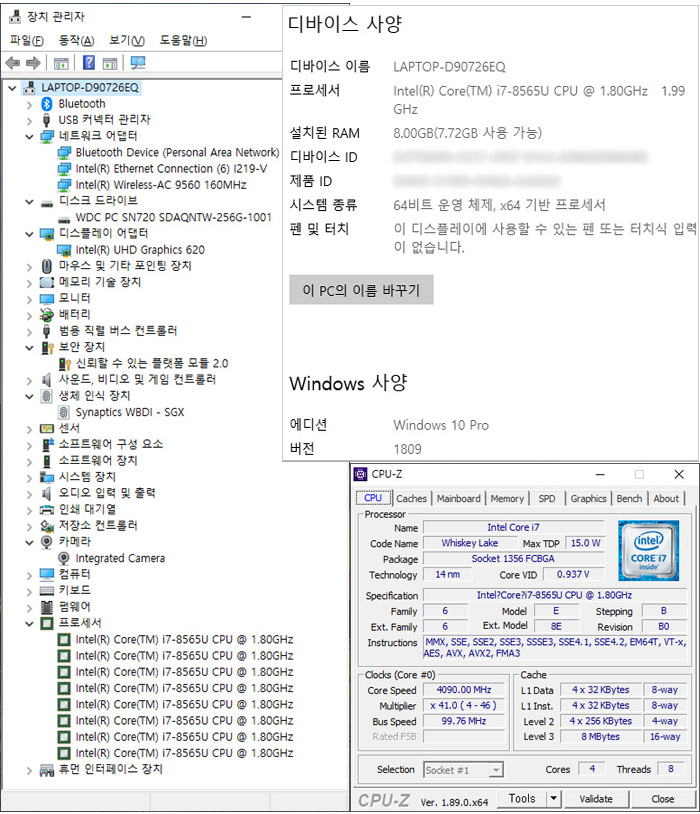
시스템 정보를 확인하고 있는 모습으로 8세대 인텔코어 i7-8565U 프로세서가 장착된 것을 확인할 수 있으며 8GB의 DDR4 메모리를 지원한다. 여기에 256GB NVMe SSD가 장착되어 대부분의 S/W를 부드럽게 실행할 수 있다.
또한 기업 환경에 최적화된 윈도우 10 Pro 가 기본 탑재된 것을 확인할 수 있다. 네트워크 구성이나 한차원 높은 보안설정이 가능하며 별도의 드라이버나 S/W 설치없이 구입후 바로 사용할 수 있는 장점을 가지고 있다.

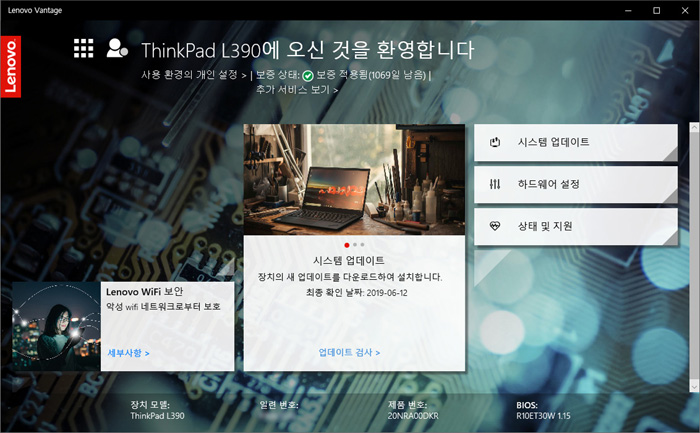
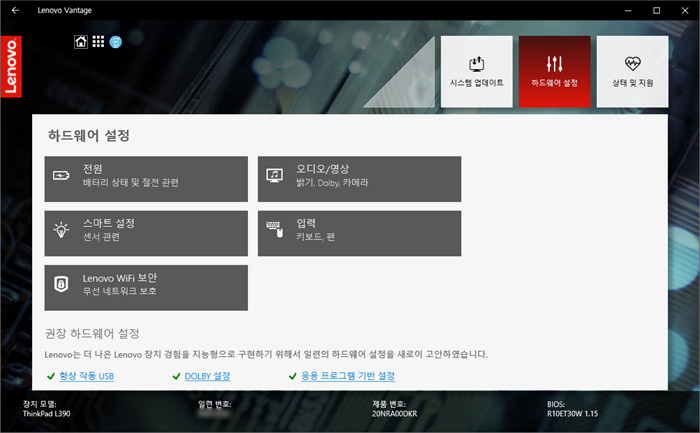
하드웨어 설정을 위한 윈도우 Vantage를 기본 제공한다. 전원 과 오디오/영상/ 입력 설정을 지원해 사용자에 맞게 노트북을 셋팅할 수 있다. 특히 입력 메뉴에는 Fn과 컨트롤 키를 바꿀 수 있는 메뉴를 지원해 불편을 최소화 할 수 있다.
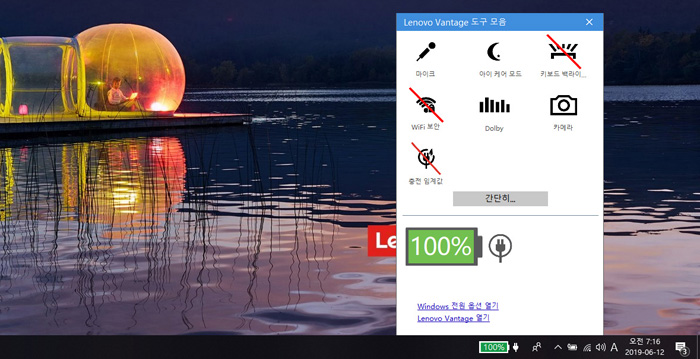
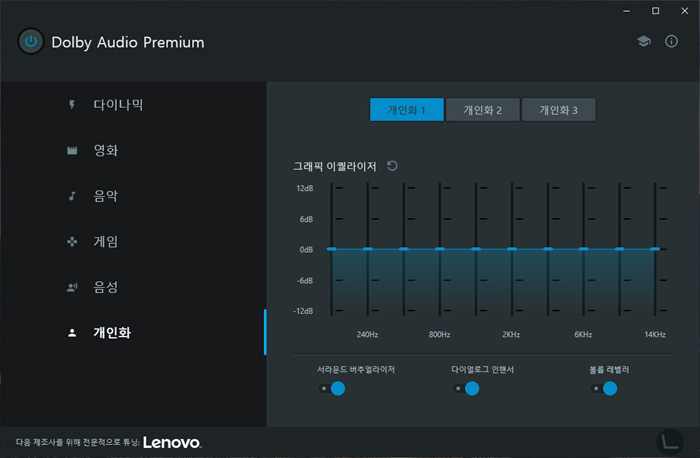
Vantage 툴바를 통해 마이크 및 카메라, 아이케어 등을 빠르게 설정할 수 있다. 또한 돌비 오디오 프리미엄이 지원되어 사실감 넘치는 사운드를 경험할 수 있다.
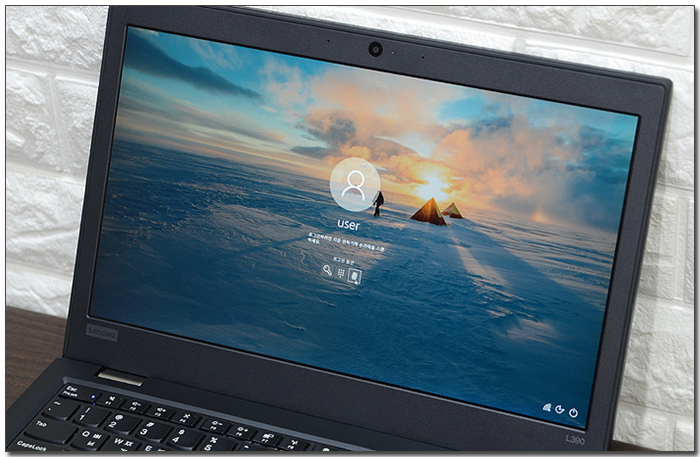
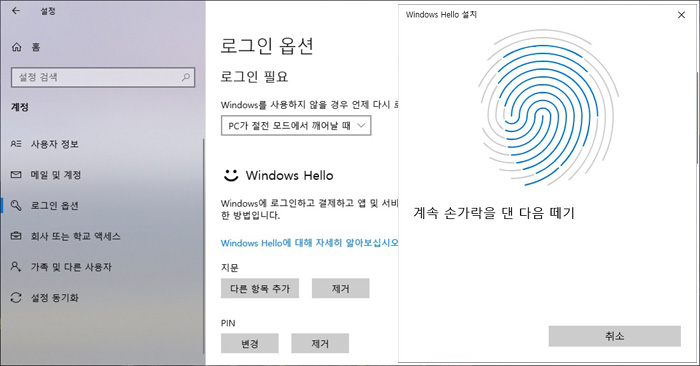
하드웨어 보안 장치인 지문인식 센서를 장착해 높은 보안성과 편의성을 경험할 수 있다. 설정에 있는 로그인 옵션을 이용해 비밀번호와 지문을 등록할 수 있으며 등록된 손가락을 이용해 간편하게 로그인 할 수 있다. 특히 윈도우10의 Windows Hello 는 기존과 달리 높은 인식율을 구현해 인식 오류나 딜레이 없는 빠른 인증이 가능하다.

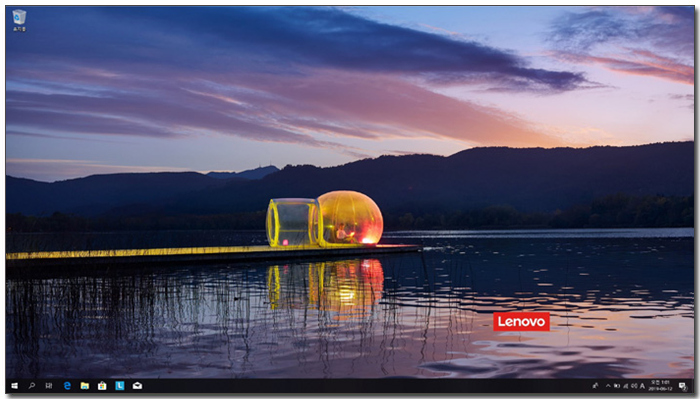
노트북이 완전히 꺼진 상태에서 전원 버튼을 눌러 바탕화면이 노출될 때 까지의 시간 (콜드부팅) 을 측정했는데 10초가 소요되는 것을 확인할 수 있었다. (기다림의 지루함 없이 노트북을 사용할 수 있을 것이다.)


HD 웹캠의 화질을 확인하고 있는 모습으로 디테일은 대단히 뛰어난 것을 확인할 수 있었다. 동급 모델을 압도하는 수준으로 화상회의나 셀프 촬영용으로 유용하게 활용할 수 있을 것이다.

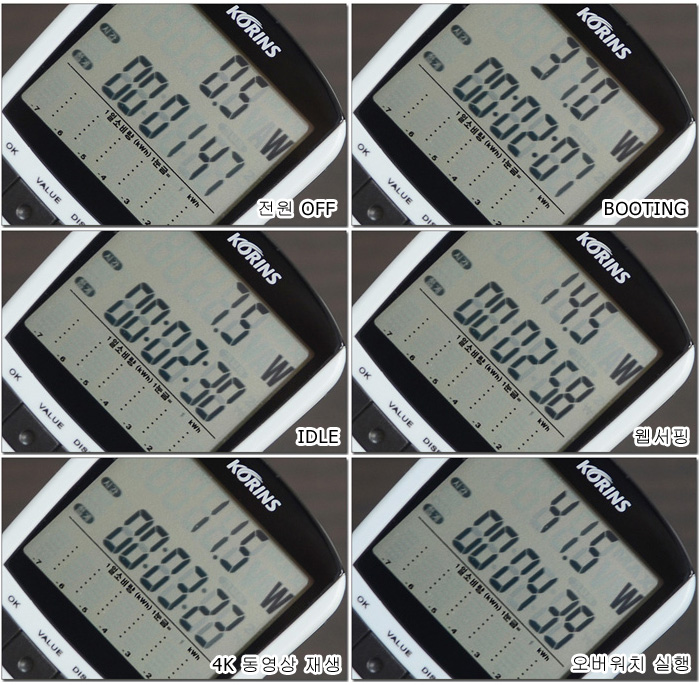
소비전력 테스트를 진행하고 있는 모습으로 게임을 제외한 대부분의 노트북 사용에서 낮은 소비전력을 보여주었다. 기본적으로 저전력 기반으로 설계된 제품으로 전기세 걱정없이 사용할 수 있을 것이다.

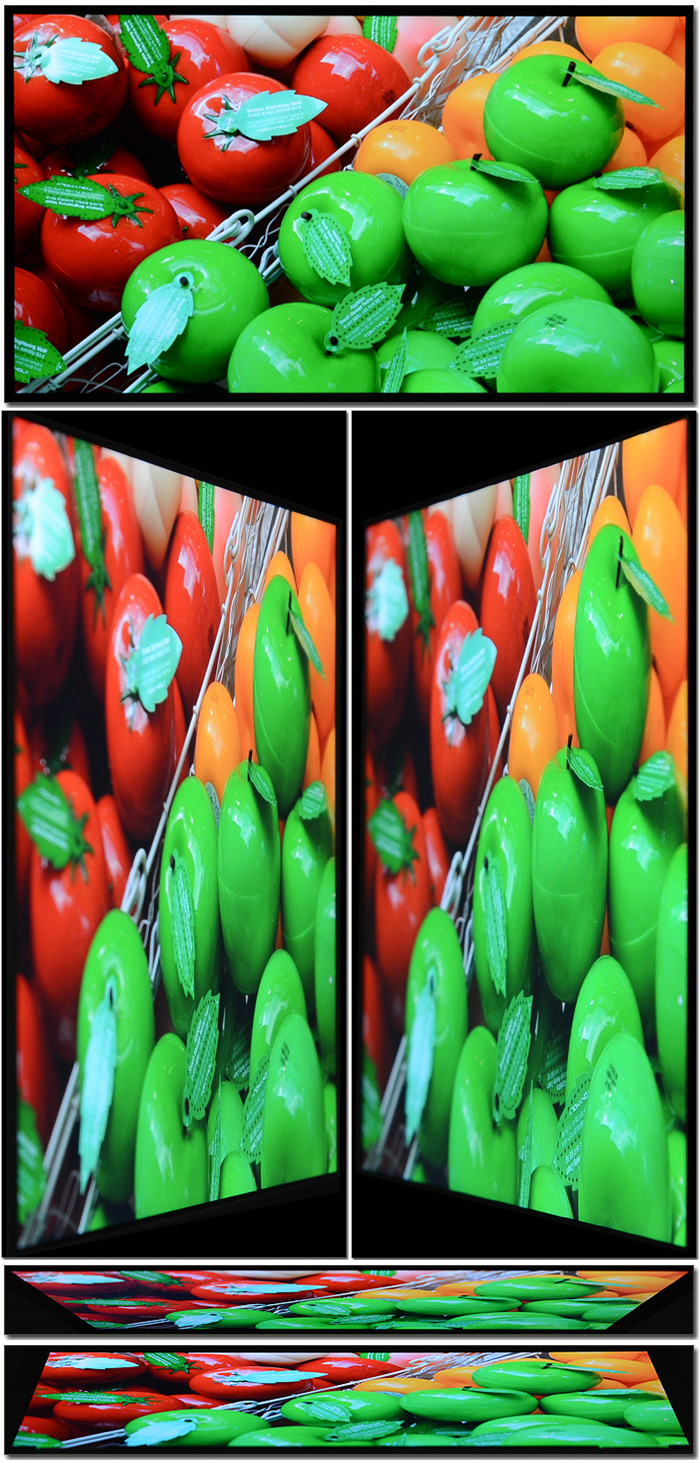
IPS 패널을 탑재한 모델로 어떤 각도에서도 선명한 영상을 구현한다. 상단의 사진은 시야각 테스트를 진행하고 있는 모습으로 극단적인 각도에서도 채도 저하나 반전은 발생하지 않았다.
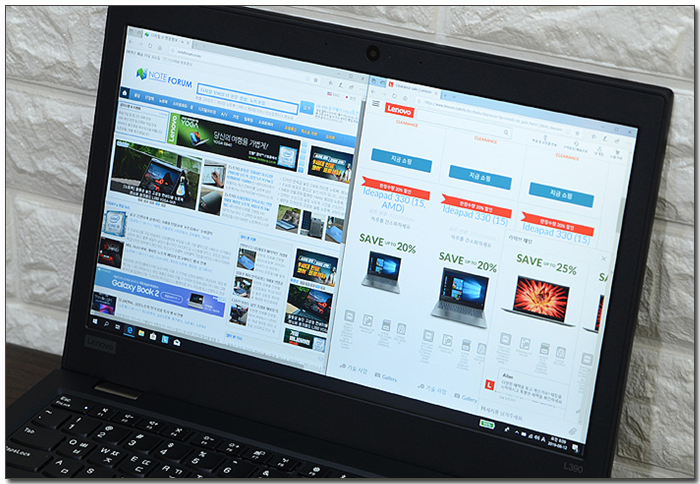
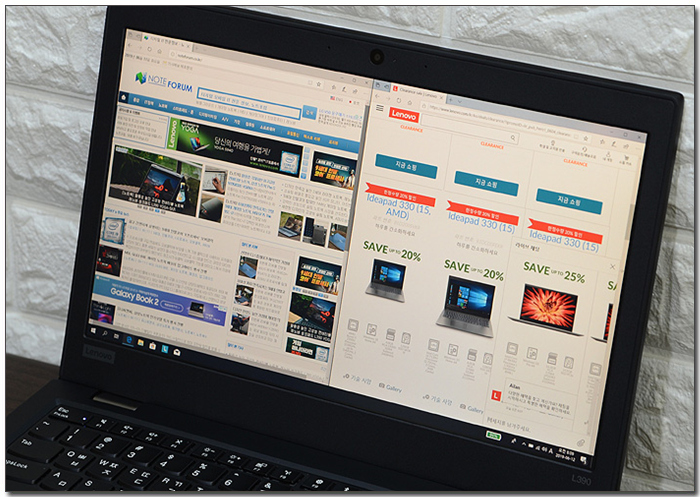
Vantage 툴바에서 아이케어 모드를 사용할 수 있다. 사용자 임의대로 색온도를 설정할 수 있으며 아이케어 모드의 ON/OFF가 가능해 블루라이트로 발생하는 눈의 피로감이나 통증, 시력저하 등을 방지할 수 있다. 또한 FHD 해상도를 지원하는 모델답게 2개의 창 정도는 여유롭게 띄어두고 작업을 할 수 있었다.


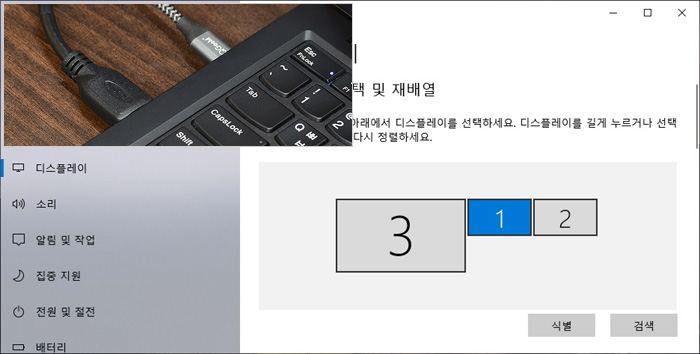
HDMI 단자와 C타입 단자를 이용한 외부 디스플레이 연결이 가능하다. 상단의 사진은 4K 모니터와 FHD 모니터를 연결한 모습으로 정상적으로 작동하는 것을 확인할 수 있었다.

높은 성능으로 전문가용 S/W 도 부드럽게 구동할 수 있으며 멀티 모니터를 이용한 멀티테스킹도 가능하다. 업무중 다중창 사용이 필수일 경우 유용하게 활용할 수 있을 것이다.


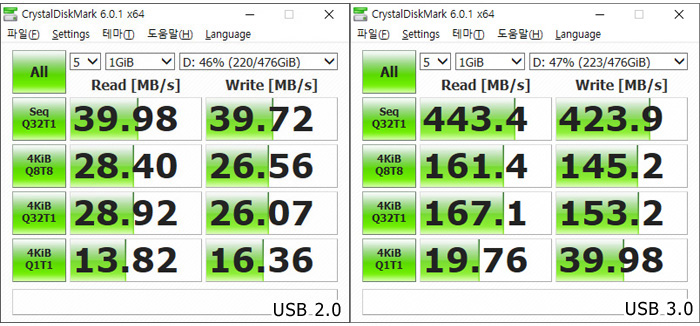
USB 3.0 (USB 3.1 Gen1) 단자를 지원해 빠른 데이터 전송이 가능하다. 상단의 사진은 외장 SSD를 이용해 속도 테스트를 진행하고 있는 모습으로 USB 2.0 과는 확연히 비교되는 빠른 속도를 보여주었다.

우측에 번개 모양이 있는 USB 단자는 상시전원을 지원해 노트북이 꺼진 상태에서도 스마트폰 등을 연결해 충전할 수 있다. 사무실에서 굳이 충전기를 찾아다닐 필요가 없을 것이다. (단, 노트북에 전원 케이블이 연결되어 있어야 한다.)

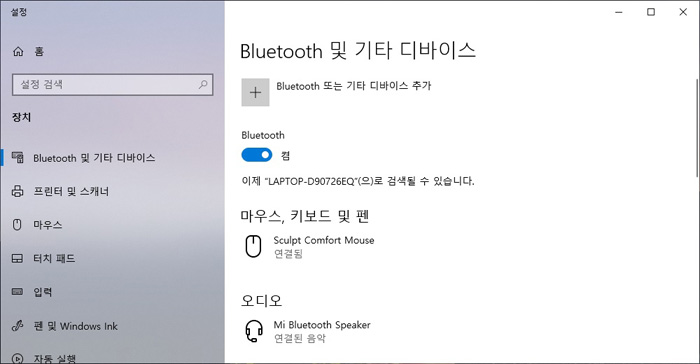
블루투스를 지원해 다양한 액세서리를 무선으로 연결해 활용할 수 있다. 스마트폰과 연결해 데이터 전송이 가능하며 (블루투스 v5.0 지원으로 빠른 속도를 구현한다.) 외장 스피커나 마우스 등도 연결해 활용할 수 있다.


4K 동영상을 이용해 멀티미디어 테스트를 진행하고 있는 모습으로 8세대 인텔코어 프로세서 탑재 모델답게 부드럽게 재생되는 것을 확인할 수 있었으며 IPS 패널 특유의 선명한 영상 표현으로 높은 몰입감을 경험할 수 있었다.
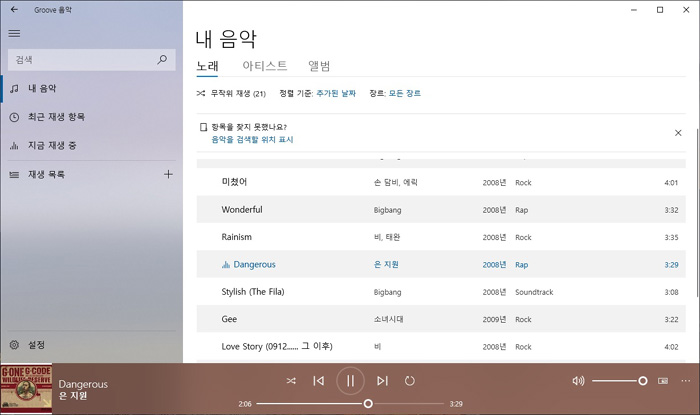
MP3 파일을 이용해 내장 스피커의 사운드를 확인하고 있는 모습으로 사무실을 가득 울리는 시원함이 인상적이었다. 낮은 출력으로 스트레스를 유발하는 저가형 노트북과는 확연한 차이를 보이는 모델로 저음도 충실해 음악이나 동영상 등을 만족스럽게 즐길 수 있을 것이다.
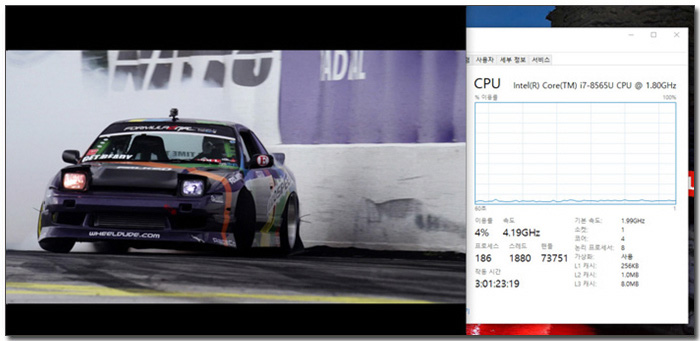
4K 동영상을 이용해 CPU 이용율을 테스트 하고 있는 모습으로 4-6%대의 안정적인 모습을 보여 주었다. 웹서핑과의 멀티테스킹시 50% 대 까지 점유율이 올라가기는 했지만 영상과 웹사이트 모두 끊어짐은 발생하지 않았다.

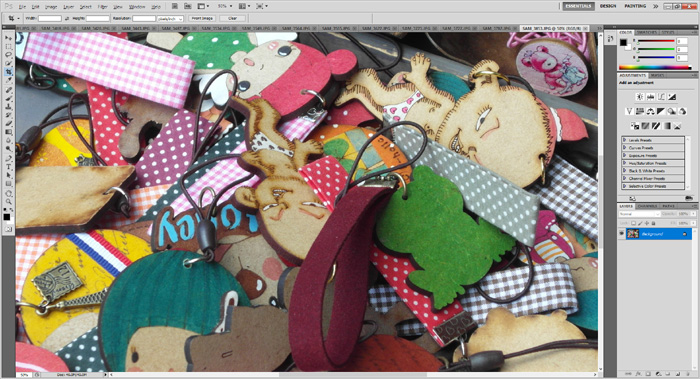
포토샵을 이용해 사진편집 테스트를 진행하고 있는 모습으로 8세대 인텔코어 프로세서와 NVMe SSD 탑재모델 답게 여유롭게 작업을 진행할 수 있었다. 메모리만 16GB 로 늘려주면 웹디자인 용도로도 충분히 활용할 수 있을 것이다. @ 총 46장의 원본 사진 (180MB) 을 로딩하는데 걸리는 시간을 측정했는데 31초가 소요되었다.

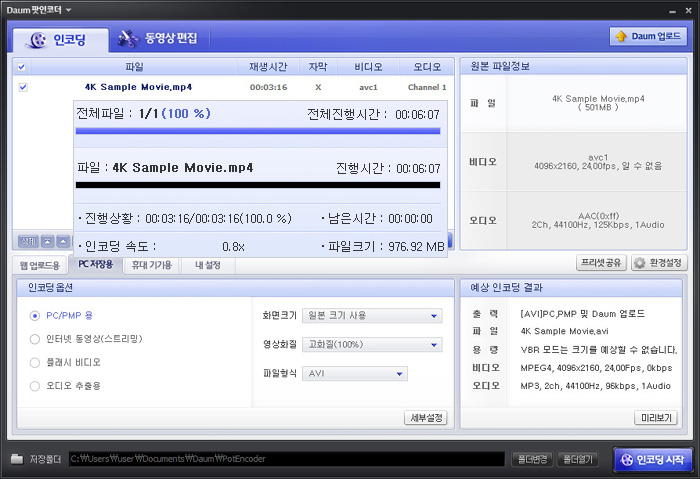
다음 팟인코더를 이용해 4K 동영상의 인코딩을 진행하고 있는 모습으로 6분 07초가 소요되는 것을 확인할 수 있었다.

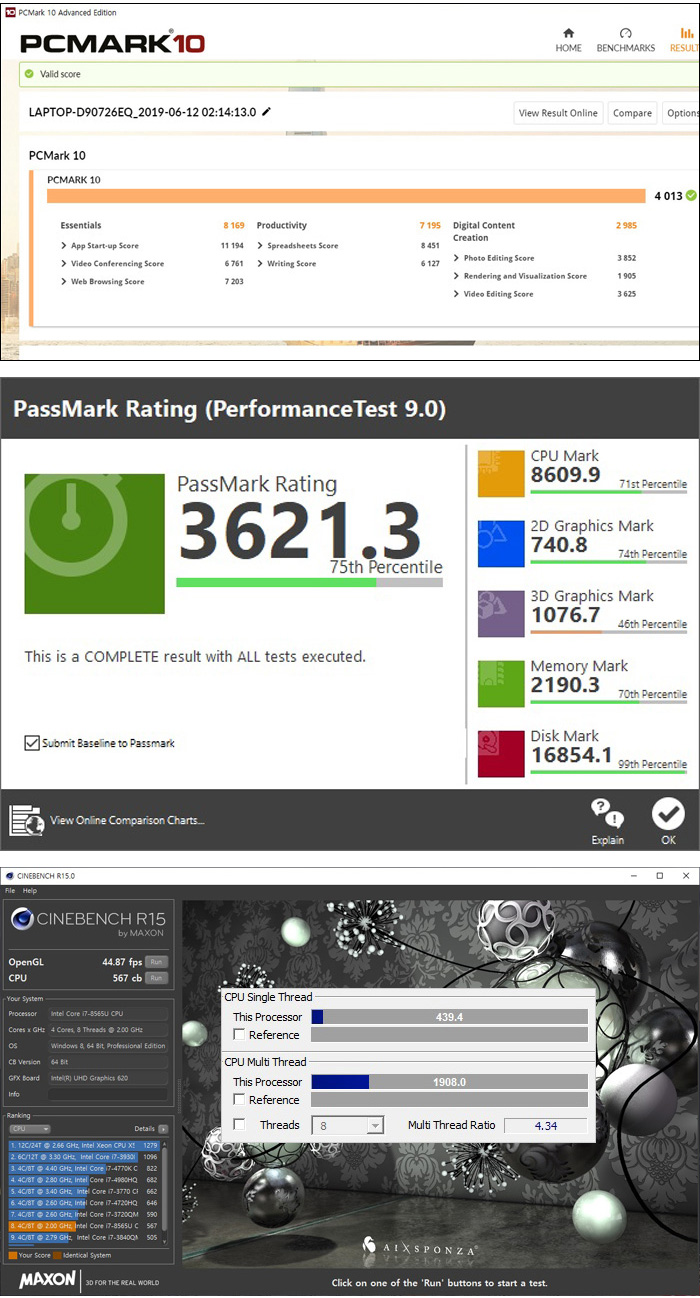
벤치마크 프로그램을 이용해 기기의 성능을 확인하고 있는 모습으로 i7-8565U 기반 모델답게 높은 성능을 구현하는 것을 알 수 있다. 비즈니스 노트북을 구입할 때 성능까지 고려해야 하는 유저들이라면 아주 좋은 선택이 될 것이다.
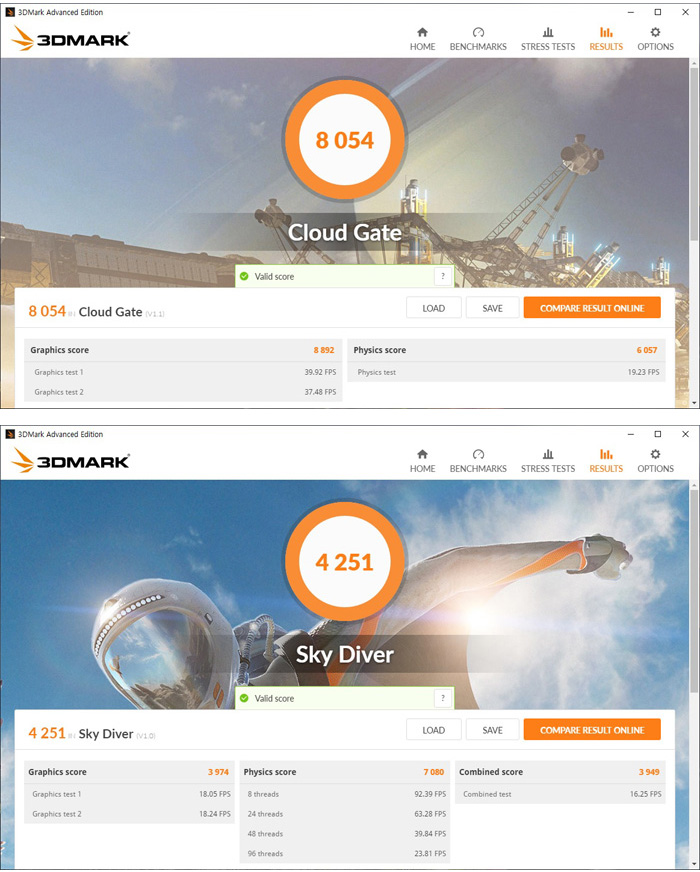
3DMARK를 이용해 외장 그래픽의 3D 성능을 확인하고 있는 모습으로 내장 그래픽을 사용한 일반 노트북과 대동소이한 스코어를 보여주었다. 가벼운 온라인 게임 정도는 무난하게 구동할 수 있을 것이다.
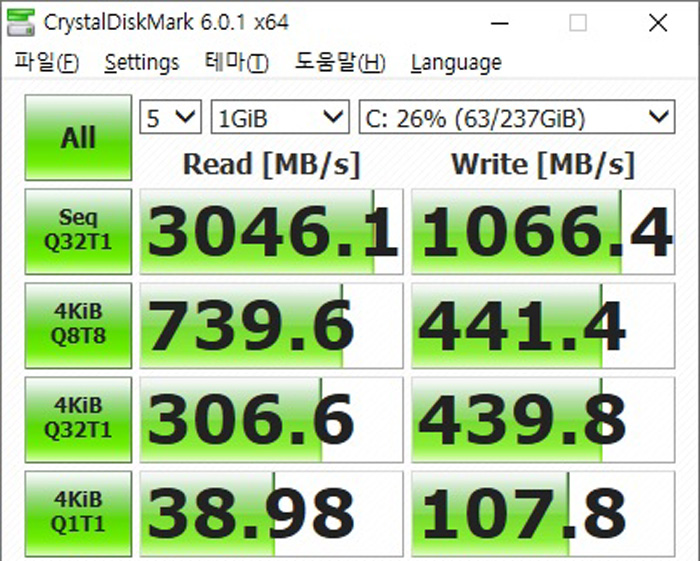
스토리지 속도 테스트를 진행하고 있는 모습으로 SATA SSD를 탑재한 일반 노트북과 달리 고급형 NVMe SSD를 장착해 확연히 비교되는 높은 스코어를 보여주었다.

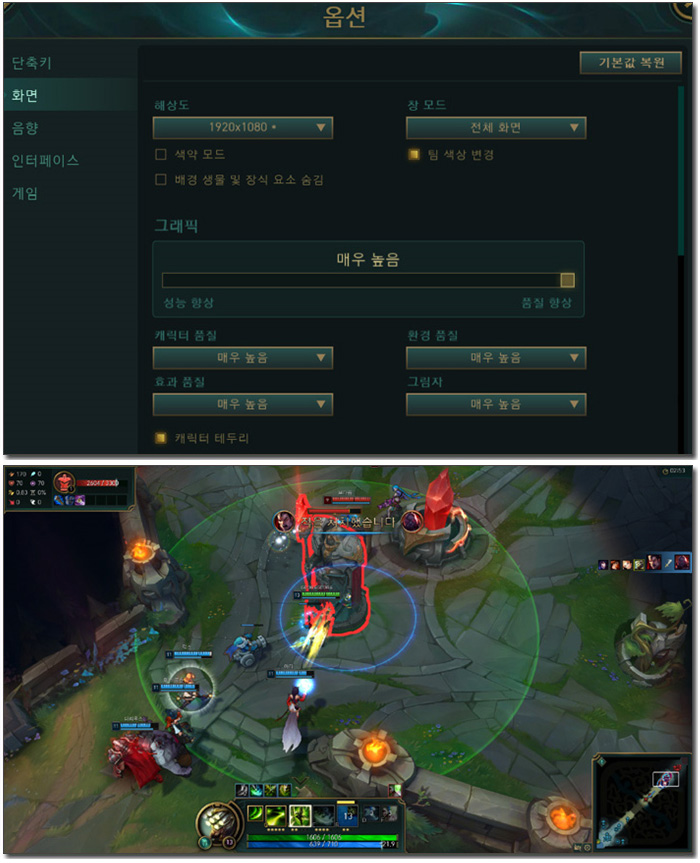
LOL을 테스트 하고 있는 모습으로 연습모드에서 최상위 옵션으로 플레이 했을 때 40-58 프레임을 보여주었다. 멀티게임도 불편없이 즐길 수 있을 것이다.
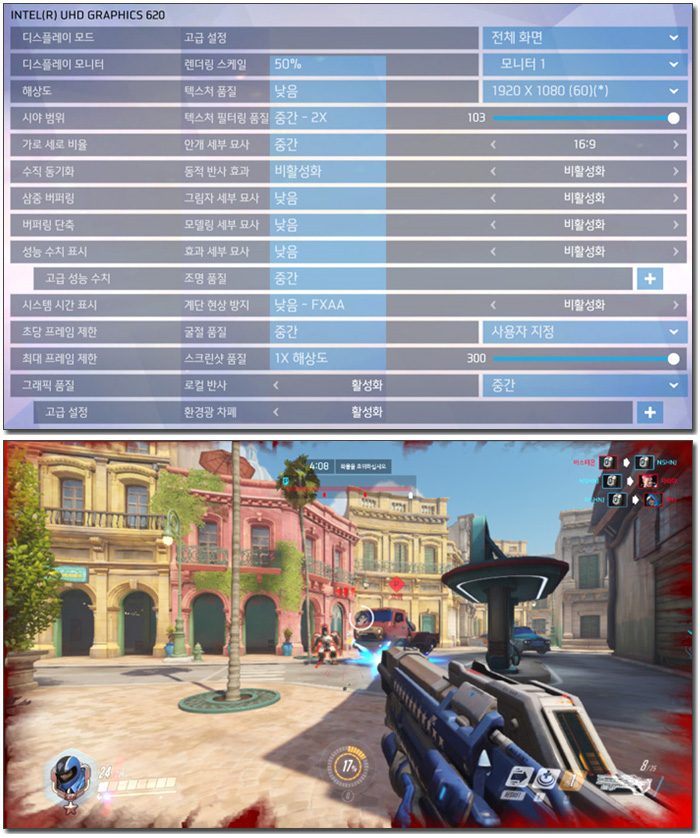
오버워치 테스트를 진행하고 있는 모습으로 상단의 옵션에서 24-38 프레임을 보여주었다.
(테스트시 사무실 온도가 30도에 육박했다. 이점 참조 바란다.) @ 오버워치를 즐기는 용도로는 적합하지 않다. 단, 게임을 즐기고 싶다면 온도를 낮출 수 있는 쿨링 솔루션을 갖추기 바란다.



퍼포먼스와 휴대성을 모두 만족시키는 비즈니스 노트북이라 말씀드리고 싶다. 1.5Kg을 넘지 않는 가벼운 무게로 쉽게 들고다닐 수 있으며 최신 위스키레이크와 NVMe SSD의 조화로 대부분의 환경에서 쾌적하게 노트북을 사용할 수 있었다. 특히 이 제품은 2개의 메모리 슬롯을 지원해 손쉽게 성능을 높일 수 있다.
레노버 L390-DKR은 씽크패드 시리즈의 최신작 답게 비즈니스에 최적화된 모습을 보여주었다. 메탈과 알루미늄 재질을 사용해 내구성을 한층 높인 모델로 미 국방부 신뢰도 테스트를 통과해 터프한 산업 환경에서도 부담없이 사용할 수 있으며 지문인식 센서를 내장해 중요 데이터의 외부 유출을 미연에 방지할 수 있다.
클라이언트를 배려할 수 있는 180도 디스플레이 회전 기능도 큰 장점이라 할 수 있다. 타이핑 만족감을 높인 키보드 탑재또한 일반 노트북과는 차별화된 부분이라 할 수 있다.
선명한 IPS 광시야각 디스플레이와 입체감을 경험할 수 있는 청량감 있는 사운드도 장점이라 할 수 있으며 다양한 단자를 지원해 확장성을 높인 점도 무척 마음에 든다. 특히 고급형 노트북 답게 C타입 단자의 PD충전과 외부 디스플레이 출력이 가능한 것은 큰 장점이라 할 수 있다.
마지막으로 긴 배터리 사용 시간과 빠른 충전시간을 칭찬하고 싶다. 배터리로 인한 스트레스 없이 어디서나 노트북을 사용할 수 있을 것이다.
휴대성과 퍼포먼스를 모두 만족시켜야 하는 회사원이나 대학생에게 추천하고 싶다. 한차원 높은 내구성이 더해진 노트북으로 큰 만족감을 경험할 수 있을 것이다.
김원영 기자 [email protected]
[디지털 모바일 IT 전문 정보 - 노트포럼]
Copyrights ⓒ 노트포럼, 무단전재 및 재배포 금지
- 2024-04-19 13:35 제휴 리뷰 > 넉넉한 용량과 압도적 성능, ACER 프레데터 GM7000 M.2 NVMe 4TB
- 2024-04-12 17:08 제휴 리뷰 > 날렵하고 빠른 OLED노트북, 레노버 아이디어패드Slim5 16AHP9 83DD0023KR
- 2024-04-05 16:22 제휴 리뷰 > 다용도 고성능 미니PC, 레노버 아이디어센터 Mini 01IRH8 90W20048KA
- 2024-04-05 16:15 제휴 리뷰 > 가볍고 조용한 게이밍 노트북, MSI 사이보그 15 AI A1VFK
- 2024-04-05 16:10 제휴 리뷰 > 작고 가벼운데 성능은 최고, ACER 스위프트 고 14 OLED SFG14-73
Who's 노트포럼

디지털 모바일 IT 전문 정보지, 노트포럼
-
Read More

성능으로 승부하는 240Hz 게이밍노트북, MSI Pulse 17 B13VFK-i9 QHD
노트북에서 게임의 성능은 GPU에 의해 좌우된다. 장착된 GPU만 봐도 어느정도의 성능을 발휘할지 충분히 예측할 수 있다. 단, 최근 출시되는 게임들은 CPU 사용율이 높고 메모리 용량이나 듀얼채널 여부에 따라 큰 성능차이를 보여 CPU와 메모리의 중요성도 ... -
Read More

맥북 사용자 위한 4K 게이밍 모니터, MSI MAG323UPF 게이밍 4K IPS HDR
화질이나 성능뿐만 아니라 지원 기능도 모니터를 선택하는데 중요한 선택 기준이 되었다. 특히 프리미엄 모니터의 경우 주사율 등의 성능이 상향 평준화 되었고 최상의 화질을 보여주다보니 차별화된 기능을 적용해 편의성과 사용성을 높이고 있는 추세이다. ... -
Read More

앉는 순간 내몸을 감싸는 편안한 의자, 에이픽스 하이브리드 메쉬 체어 PC001
의자 선택은 아무리 강조해도 지나치지 않을 정도로 중요하다. 많은 회사원들이 오랜시간 의자에 앉아 PC를 사용하고 있고 학업에 열중하는 중고생이나 대학생, 수험생 등이 대부분의 시간을 의자에서 보내기 때문이다. 오랜시간 올바른 자세로 앉아 있어야 ... -
Read More

오래 앉아있어도 편안한 의자, 에이픽스 게이밍 의자 GC202
장시간 책상에 앉아 PC를 사용하는 유저들은 의자의 중요성을 절감할 것이다. 잠깐씩 앉아있을 경우 어떤 의자에 앉아도 피로감이 크지 않지만 1시간 이상 고정된 자세로 PC를 사용할 경우 인체공학이 적용되지 않은 의자에 앉아 있으면 허리나 엉덩이 등에 ... -
Read More

탄성을 자아내는 압도적 가성비, MSI 브라보 17 C7VF 프로 게이밍 노트북
100만원 초반대에서 중급형 게이밍 노트북을 구입할 수 있었던 예전과 달리 환율과 물가상승 등의 영향으로 최신 프로세서와 GPU가 장착된 중급형 게이밍 노트북을 구입할 수 없게 되었다. 부담없는 가격에 구입할 수 있는 엔트리급 게이밍 노트북의 경우 중... -
Read More

휴대성과 성능 모두 잡았다, ACER 스위프트 엣지16 OLED SFE16-43-R8ZU
작고 가벼운 노트북을 선호하는 글로벌 유저들과 달리 국내 유저들은 화면 크기를 중요하게 생각해 크고 가벼운 노트북을 선호한다. (한국시장만의 특징이라 할수 있다.) 이런 이유로 글로벌 판매가 주를 이루는 외산 브랜드의 경우 대화면 슬림 노트북 출시 ... -
Read More

키감좋고 정숙한 게이밍 키보드, 스틸시리즈 APEX 3
게임을 즐길때 PC 스펙만큼 중요한 것이 키보드와 마우스의 선택이다. 순간적인 움직임이나 반응으로 승패가 결정되는 게임이 많기 때문에 유저가 의도한 대로 캐릭터가 움직여야 하는데 가정용이나 사무용으로 사용하는 저가형 키보드 & 마우스는 반응속... -
Read More

크리에이터와 게이머를 위한 고성능 노트북, ASUS 비보북 16X K3605VV-N1002
게이밍과 크리에이터 노트북은 '고성능' 이라는 공통점을 가지고 있다. 휴대성이나 비즈니스에 특화되는 노트북들과 달리 고성능 프로세서와 외장 GPU, 대용량 메모리를 지원해 게임을 즐기거나 랜더링이나 영상편집 등의 작업용으로 활용할 수 있다. 본인이 ... -
Read More

최상의 그립감과 성능 제공하는 게이밍마우스, 스틸시리즈 PRIME MINI WIRELESS
이미지 확대보기 게이밍 기어중 직접 손으로 조작해야 하는 키보드나 마우스의 경우 기본적으로 성능이 뛰어나야 한다. 그 이유는 순간의 움직임으로 승패가 갈릴 수 있기 때문이다. 성능이 떨어지는 제품들은 움직임이나 반응이 늦어 의도치 않게 죽게 되는 ... -
Read More

빠르고 세련된 게이밍·AI 데스크탑PC, MSI MAG INFINITES3 RTX 4060
LOL과 같이 캐주얼한 게임을 즐기거나 웹서핑, 문서작업, 동영상 감상 등의 용도로 PC를 구입한다면 굳이 고가의 제품을 구입할 필요가 없다. CPU의 성능이 진일보해 내장그래픽 기반의 엔트리급 PC에서도 대부분의 S/W나 컨텐츠를 부드럽게 즐길 수 있기 때... -
Read More

날렵하고 빠른 크리에이터노트북, ACER 스위프트X16OLED Studio SFX16-61
디자인, 영상편집, 랜더링 등의 작업에 특화된 크리에이터 노트북은 깐깐하게 선택해야 한다. CPU 의존률이 높은 작업용 S/W 특성상 고성능 모바일 프로세서가 장착되어 있어야 하고 넉넉한 메모리 용량과 외장 GPU 탑재도 필수라 할수 있다. 성능 만큼이나 ... -
Read More

서서 일할 수 있는 높이조절 컴퓨터책상, 에이픽스 모션데스크 MD301
하루종일 의자에 앉아 컴퓨터로 작업을 해야 하는 사무직 종사자 들중 상당수가 만성피로나 통증을 호소하고 있다. 그 이유는 고정된 자세로 계속 일을 하기 때문이다. 가끔식 일어나 걷거나 스트레칭으로 몸을 풀어주어야 하는데 일을 하다보면 집중하게 되...














